
>>この記事はこんな人におすすめ!
VMware製品と関連性のあるソフトウェアをアップデートするため、ソフトウェアの互換性(コンパチ)を確認したい
今後VMware Product Interoperability Matricesを使いたいけど英語でハードルが高い
現在VMware製品を実際に使用していて、今後ソフトウェアのバージョンを上げる
>>記事の概要
製品のソフトウェア互換性確認ツールである「VMware Product Interoperability Matrices」の使用方法を紹介します。
この確認ツールは、VMware製品同時のソフトウェアの互換性だけでなく、他社製品との互換性についても
確認することが出来ます。
VMware製品は現在のサーバー技術になくてはならない製品です。
そんのため、VMware製品を使用している人は必ず、「VMware Product Interoperability Matrices」の使用方法を
押さえておくべきです。
>>VMware Product Interoperability Matricesとは
VMware Product Interoperability Matricesについて簡単に紹介します。
このサイトは、↓のURLからリンクに飛ぶことが出来ます。
URL:Product Interoperability Matrix (vmware.com)
こちらのサイトでは、VMware製品と、それに関連する様々なソフトウェアとの、互換性を確認することが出来ます。
VMware製品同士の互換性だけでなく、サードパーティーの製品とも互換性を確認可能。
そのため、仮想化関係のソフトウェアをアップデートする際は、必見です。
>>VMware Product Interoperability Matricesの使用方法
今回は↓の4つの使い方について説明します。
1.VMware製品同士の互換性の確認 (Interoperability)
2.VMware製品とサードパーティー製品との互換性確認(3rd Party Solution Interoperability)
3.VMware製品アップデート可否の確認(Upgrade Path)
4.バックインタイムについて
>VMware製品同士の互換性の確認方法 (Interoperability)
サードパーティー製の製品ではなく、純粋に、VMware製品同士の互換性の確認方法の説明です。
・下記サイトにアクセスします。
Product Interoperability Matrix (vmware.com)
・「Interoperability」をクリック。
・「Select Solutions」の「Select a Solution」で互換性を比較したい1つ目の製品名、
「Select a Version」でバージョンを選択。
・「Add Platform/Solution」の「Select a Solution」でもう片方の製品名、
「Select a Version」でバージョンを選択。
・「CHEAK INTEROPERABILITY」をクリック
「CHEAK INTEROPERABILITY」をクリックすると、互換性の可否の結果が画面の右側に表示されます。
↓の画像では、「Compatible」という結果で、互換性があるという結果です。
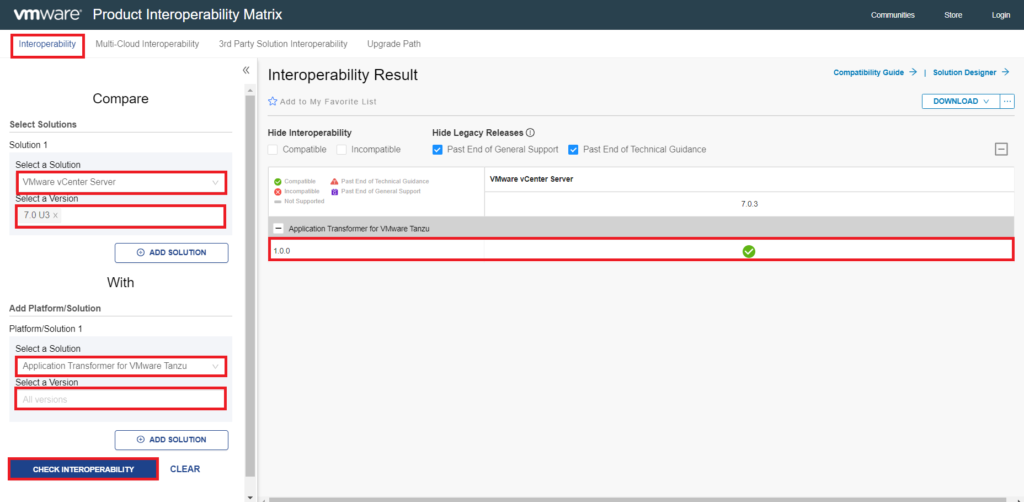
※入力の結果が、「No Data」と表示されることがありますが、
VMwareで互換性の確認ができていない製品同士の場合はそのように表示されます。
そのため、「No Data」と表示された場合は、別途サポートに互換性について個別に確認する必要があります。
>VMware製品とサードパーティー製品との互換性確認(3rd Party Solution Interoperability)
続いて、VMware製品とサードパーティー製品との互換性確認の方法について記載します。
・下記サイトにアクセスします。
Product Interoperability Matrix (vmware.com)
・「3rd Party Solution Interoperability」をクリックします。
・「Select Solutions」の「Select a Solution」で互換性を比較したい1つ目の製品名、
「Select a Version」でバージョンを選択。
・「Add Platform/Solution」の「Select a Solution」でもう片方の製品名、
「Select a Version」でバージョンを選択。
・「CHEAK INTEROPERABILITY」をクリック
「CHEAK INTEROPERABILITY」をクリックすると、互換性の可否の結果が画面の右側に表示されます。
↓の画像では、「Compatible」という結果で、互換性があるという結果です。
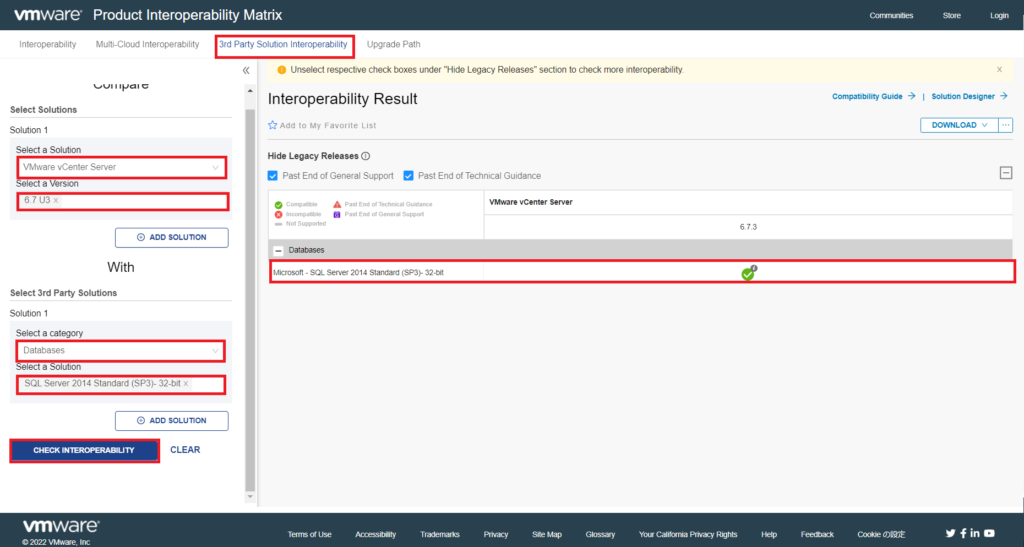
※入力の結果が、「No Result」と表示されることがありますが、
VMwareで互換性の確認ができていない製品同士の場合はそのように表示されます。
そのため、「No Result」と表示された場合は、別途サポートに互換性について個別に確認する必要があります。
>VMware製品アップデート可否の確認(Upgrade Path)
こちらの章では、VMware製品アップデート可否の確認方法について簡単に説明します。
VMware製品は定期的にアップデートが必要なりますが、長い間アップデートを行っていないと、1度でアップデートができず、複数回アップデートの作業が必要になる場合があります。
例:バージョン:6.0.0 ⇒ 7.0.0 の場合
上記の例の場合は 6.0.0 ⇒ 7.0.0 にバージョンアップするために、一度 6.0.0 ⇒ 6.5.0 にバージョンを上げて、6.5.0 ⇒ 7.0.0 にバージョンアップというように、2段階でバージョンを上げる必要がある というようなケースがあります。
・下記サイトにアクセスします。
Product Interoperability Matrix (vmware.com)
・「Upgrade Path」をクリック。
・「Select a Solution」でバージョンアップしたい製品を選択。
上記の選択で画面の右側に結果が表示されます。
結果のマトリクスで緑色のチェックがついていればそのバージョンに、1段階(目的のバージョンにアップデートするために、間のバージョンにアップデートする作業なしに)でアップデートできます。
※緑のチェックの場合でもバックインタイムについてはサポートされないので注意が必要です。
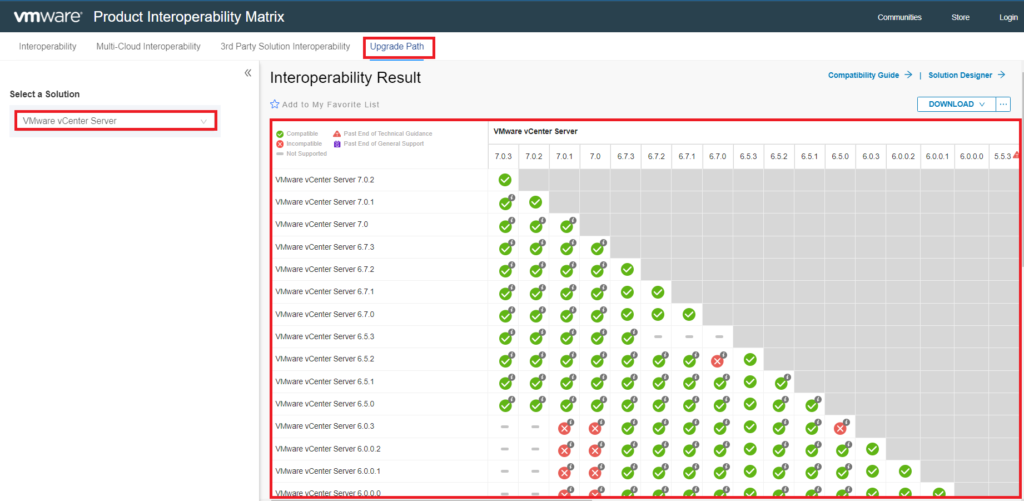
>バックインタイムについて
最後にバックインタイムについて紹介します。
バックインタイムとは、バージョンをアップデートする際に、過去にリリースされたバージョンにアップデートすることです。
現在のインストールが vSphere 6.5 u2d (2018 年 11 月 29 日にリリース) で、vSphere 6.7u1 (2018 年 10 月 16 日にリリース) にアップグレードする予定です。vSphere 6.7u1 は、vSphere 6.5u2d を参照してバックインタイムリリースと見なされます。
vSphere バックインタイム リリース アップグレードの制限事項 (67077) (vmware.com)